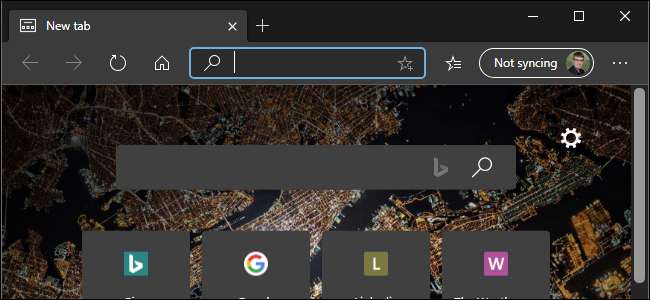
Microsoft Edge har ett mörkt tema, men du måste aktivera det i Edge: s applikationsinställningar. Även om du aktivera Windows 10: s mörka tema , Edge kommer att fortsätta använda sitt lätta appläge tills du går ur vägen för att välja mörkt läge.
Så här aktiverar du det mörka temat i Microsoft Edge
För att aktivera det mörka temat i den nya Chromium-baserade Microsoft Edge-webbläsaren, klicka på menyknappen och välj "Inställningar".
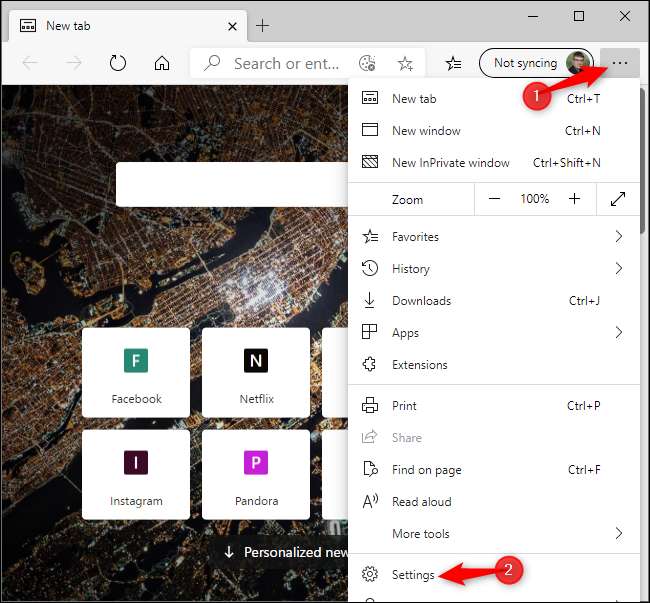
Välj kategorin ”Utseende” till vänster på sidan Inställningar.
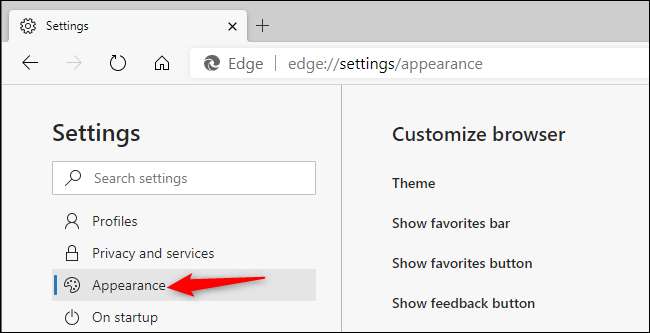
Klicka på rutan "Tema" under Anpassa webbläsaren och välj "Mörk".
Som standard är Edge inställt på temat "Light". Du kan också välja alternativet "Systemstandard" och Edge följer Windows-alternativet du valde i appen Inställningar.
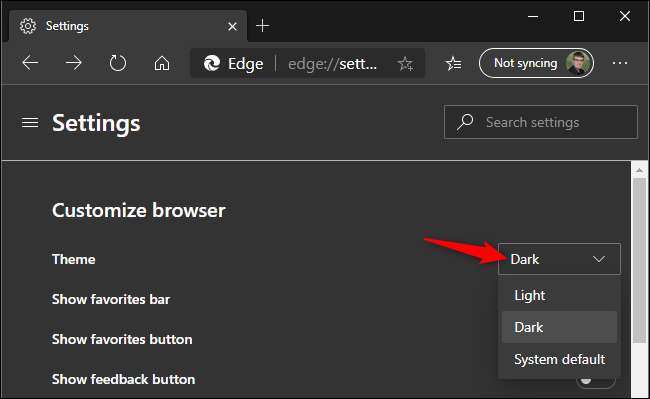
Hur man tvingar ett mörkt tema på alla webbplatser
Webbplatser kan välja att följa webbläsarens mörka tema , men nästan inga webbplatser kommer faktiskt än. Den nya Edge-webbläsaren är dock baserad på Chromium och innehåller samma experiment Alternativet "tvinga mörkt läge" finns i Google Chrome .
För att aktivera det, skriv "edge: // flags" i Edge's adressfält och tryck på Enter.
Sök efter “Dark Mode” i sökrutan högst upp på sidan Experiment. Klicka på rutan "Tvinga mörkt läge för webbinnehåll" och välj "Enabled".
När du är klar klickar du på "Starta om". Microsoft Edge stänger alla dina öppna Edge-webbläsarfönster och öppnar dem igen. Du kommer inte att förlora dina öppna flikar, men se till att du har sparat något arbete (t.ex. data som anges i formulär) på webbsidorna innan du fortsätter.
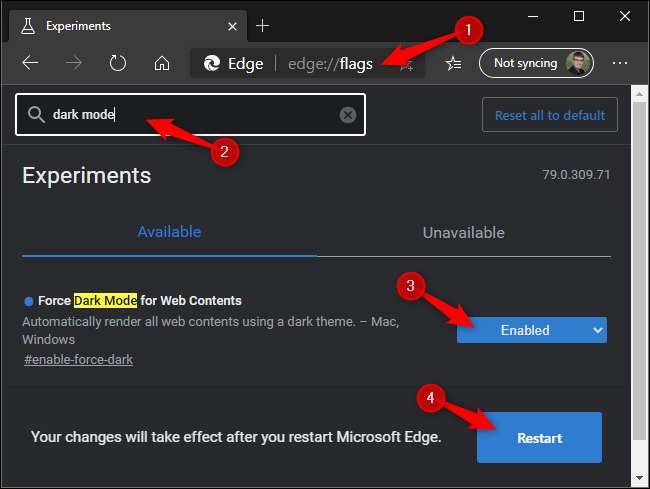
Bläddra runt och se hur det fungerar. Du kan inaktivera det här alternativet genom att gå tillbaka till sidan Flaggor, ställa in alternativet "Tvinga mörkt läge för webbinnehåll" till "Standard" och starta om Edge igen.
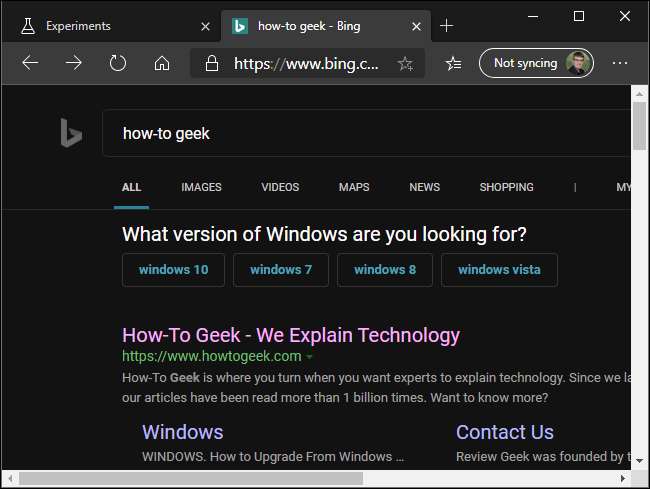
Aktivera Dark Theme i Classic Microsoft Edge
För att aktivera mörkt läge i originalversionen av Edge för Windows 10, klicka på menyknappen och välj sedan kommandot “Inställningar”.
RELATERAD: Hur man använder ett mörkt tema i Windows 10
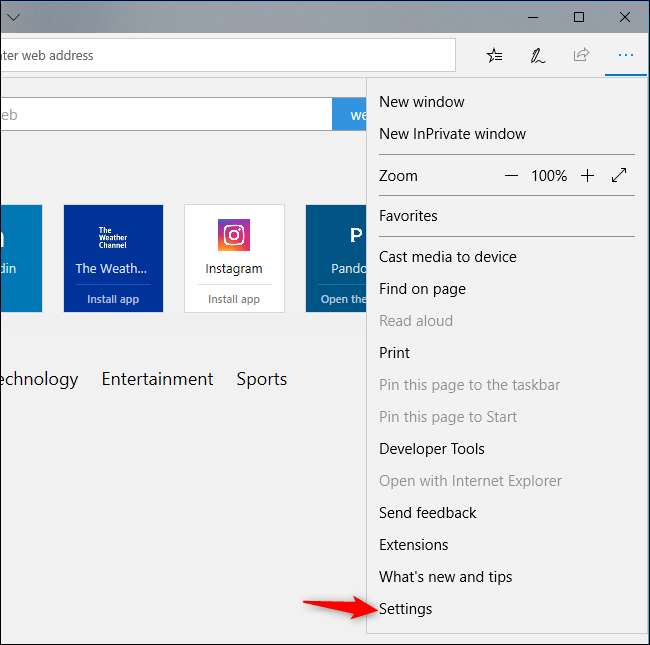
Klicka på rutan "Välj ett tema" högst upp i inställningsfönstret och välj sedan alternativet "Mörkt".

Edge växlar omedelbart till ett mörkt tema, oavsett om du använder Windows 10: s mörka apptema eller inte. Du kan återvända hit och byta Edge tillbaka till ljusläge när du vill.
Den här inställningen är helt oberoende av det systemövergripande apptema som du kan välja i appen Inställningar för Windows 10. Du kan till exempel använda ett mörkt Edge-webbläsartema när du använder standardljusapp-läget för alla dina andra appar.

Hur man gör alla webbsidor mörka i kant
Temalternativet ändrar endast Edge-gränssnittet, inte de webbplatser du visar i Edge. För att göra webbsidor mörkare i den klassiska versionen av Microsoft Edge, försök installera ett tillägg som Släck ljuset , tillgänglig i Microsoft Store.
Denna förlängning är främst avsedd för att titta på videor på webben med en mörk bakgrund, men den kan också tillämpa ett mörkt tema på varje webbsida du visar. Det fungerar lite som Dark Reader-tillägget för Google Chrome och Mozilla Firefox .
När du har installerat tillägget klickar du på meny> Tillägg> Stäng av lamporna> Alternativ för att konfigurera det.
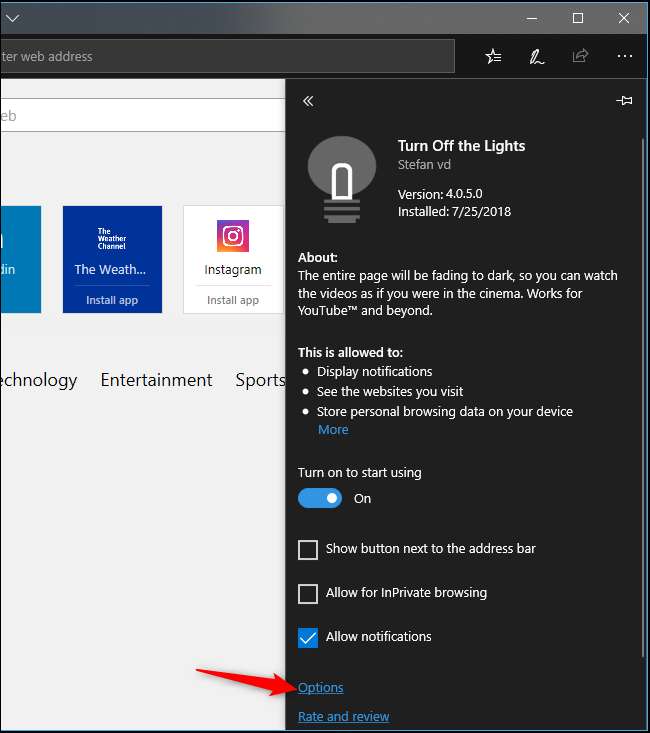
Byt till fliken "Nattläge" och välj sedan "Visa nattbrytarknappen under webbsidan för att göra sidan mörk eller ljus" till höger. Tillägget placerar en knapp på varje webbsida som sätter den i nattläge.
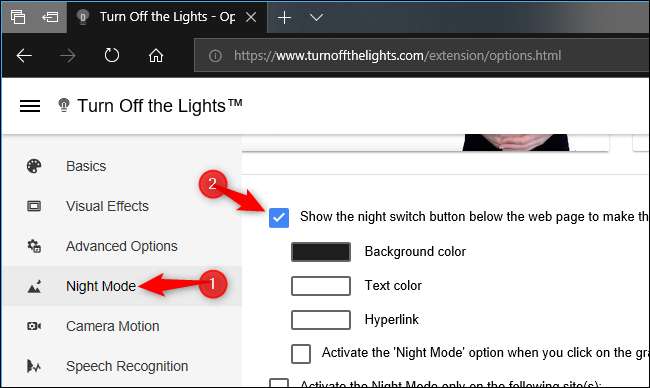
Du kan också aktivera alternativet "Gå automatiskt till nattläge när en ny webbsida öppnas" för att alltid använda nattläge som standard.
Konfigurera de andra alternativen här så att de fungerar som du vill - till exempel kan du ställa in nattlägesomkopplaren så att den bara visas under nattetid och inte visas under dagtid.
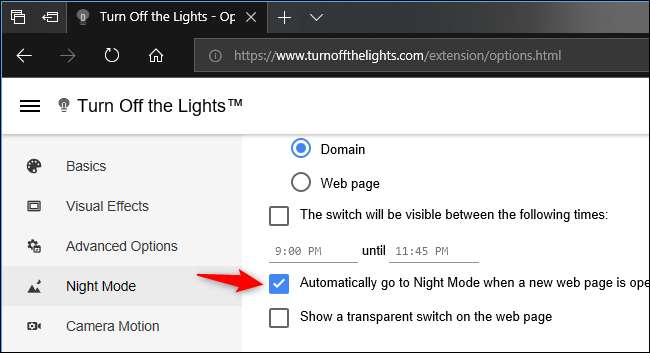
När du tittar på en webbsida klickar du på knappen "Nattläge" längst ned till vänster på sidan för att slå på eller av den mörka webbplatsstilen.
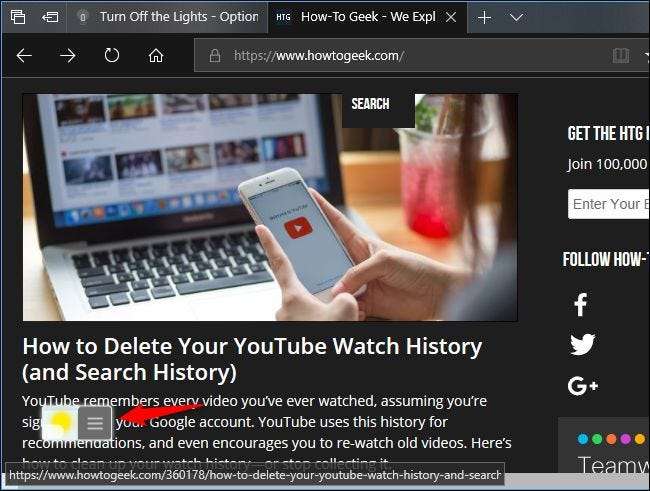
Om du bestämmer dig för att inte använda den mörka webbplatsstilen i framtiden kan du klicka på meny> Tillägg i Edge för att konfigurera, inaktivera eller avinstallera tillägget Stäng av ljuset.






